Photoshop:手绘海滩女孩
PHOTOSHOP手绘海滩女孩,虽然这个MM不是太漂亮,不过创作技法才是我们需要学习的。
先看一下效果:
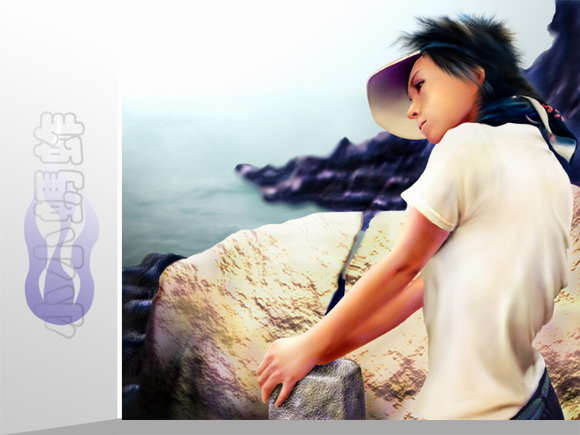
海滩女孩是第一次手绘,时间比较长,用了20多小时。来简单的说说绘画步骤。
1。用铅笔画出轮廓

2。用路径钩出轮廓,我分了4个路径,1.头发围巾 2.脸和胳膊 3.帽子 4.衣服
填充颜色
平时练习的时候出现过一些问题,比如给脸上填充了颜色,在以后用加深减淡的时候常常达不到效果。比如 填充了橘黄色,加深以后就会变的很红,为什么呢?
我总结了一下,用我门的肉眼看上去颜色已经接近皮肤颜色,但是它分别存在红绿蓝三中成分为rgb,因此选取填充颜色的时候应该注意下 此3项的数值

用加深减淡工具对脸部刻画,
以前学美术的时候经常写生人物肖像,常规来说结构中 最黑的是眉毛 然后上眼皮,眼睛,其次鼻孔,下嘴唇,一般把这个明暗关系掌握 脸部结构就能出来,但有时要根据具体光线,环境来决定
手,大致分2个面,手的背面和手指,两面有一个关节组成,关节到手指的明暗交接线是一条直线,这一点应该注意
这副图 我在手的上没有细致的画,以后再说吧

在用加深减淡工具深入 头发,围巾,衣服,帽子
由于环境因素,要加点环境色,就用喷笔 适当调透明度加一下。衣服要不要盲目的追求补纹。要根据人体的结构趋向走
头发先大概把体积感表现出来,同样根据头的结构走。

注意整体的,不要对某一个地方不停的描绘,多多对比。
再次刻画头发,用涂抹工具(调大)画出头发的走向,然后用1号笔在涂,从而表达出一跟跟的感觉。
再加一些效果,在滤镜中使用液化工具,用旋转扭曲工具对发丝进行处理,带点卷好看些。
由于第一次画,自我感觉头发画的不理想,请大家多多指点,提出更好的建议

再次对细节刻画,在大轮廓的时候对边缘进行处理,把每个图层衔接要,用橡皮檫。边缘 该圆的圆,该方的方,自己把握好。
牛仔裤:上几步已经有了大概的色调,为了达到效果,可用加杂色,按ctrl+m
分别在曲线里的通道中调节rgb的颜色。
背景,石头: 新建图层,用路径钩出大体形状,设置前景色白色,背景色黄色。到滤镜--渲染--云彩。然后按ctrl+f 重复几次,看看大体色调。到通道新建一个通道alpha,回到石头图层,把石头选取复制到新的通道中。再次回到石头图层。滤镜--渲染--光照效果。各个属性自己把握,到满意为止,注意纹理通道选择 刚刚所新建的通道。

加深 减淡 描绘石头结构,喷笔加入环境色。
后面的小石滩 用同样的方法,只是前景色和背景色的设置
要注意的是,后面的应该虚一些,主题是人,而不是背景。

前面小方石头,同样,新建图层。用套锁或者路径工具钩出大体形状,前景色浅黄色,背景色深蓝。到滤镜--渲染--云彩。然后用曲线到各个通道调色项,明度。(建议用曲线,曲线的功能包括了 色彩平衡,亮度对比度,饱和度等等)在到滤镜添加杂色。然后建立新通道,复制方石头的选取,粘贴。同做大石头方法一样用光照。做石头方法多多,希望大家能提出更好的方法。
海水:由于不是主体,只用粗略来表现以下即可。过于强调反而不好。
扑上大色调,还是用曲线到各个通道 调色项。注意要与画面整体色项想配。
然后用加深减淡描绘水纹,还有要注意的是 石滩与海水的衔接处,让海水深点,要自自然然的与石滩先结合。

最后了。调大体颜色。尤其对于的皮肤的颜色,要与环境融洽。
针对这副图,有许多地方都做的不到位,比如头发,手,衣服的质感等等
要说写实 实际永远也写不完,可以无止境的写下去。时间,水平有限,就先做到这一步吧,请大家提出宝贵的意见,小弟以后多多练习。谢谢 :)
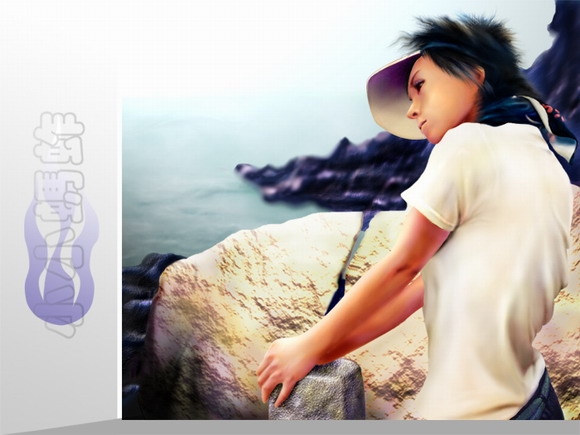
……